电脑性能虚拟内存设置 win10虚拟内存设置建议
随着科技的不断发展,电脑已经成为我们生活中不可或缺的一部分,在使用电脑的过程中,我们常常会遇到一些性能问题,例如程序运行缓慢或者频繁出现卡顿现象。为了解决这些问题,我们可以通过调整电脑的虚拟内存设置来提升性能。虚拟内存是一种在硬盘上模拟出的内存空间,当电脑的物理内存不够用时,系统会将部分数据存储到虚拟内存中。在Win10系统中,适当设置虚拟内存可以有效提升电脑的性能。如何设置Win10的虚拟内存呢?下面我们将为大家详细介绍。
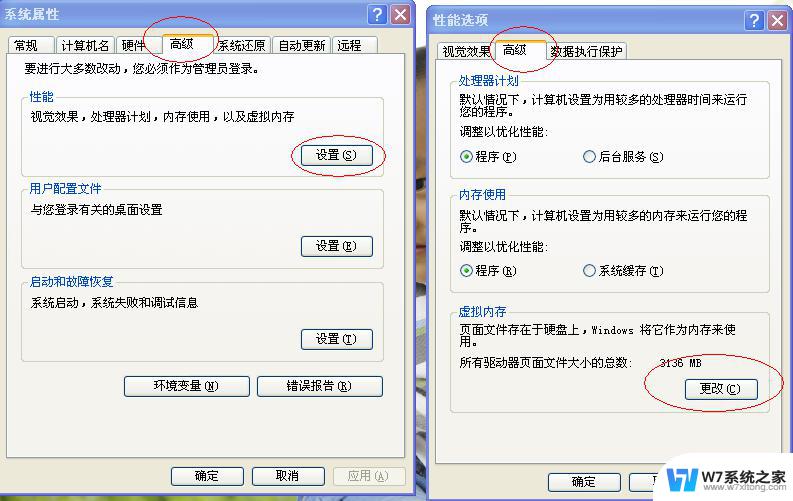
电脑性能虚拟内存设置
建议将初始大小和最大值同时设置为你物理内存的1-2倍,比如2G设置为4096MB(2G内存是2倍)。3G设置为4608MB(3G内存是1.5倍),4G内存先设置为4096MB(4G的1倍不够在加)。6-8G内存或更大就选则自动管理就是了,如果你的物理内存是2G,建议升级一下你的物理内存(初始大小和最大值设置要一致)。如果6-8G或更大的话,您一定要设置,最大值最大是物理内存是1倍,或少设置一点,初始大小设置半倍,因为物理内存越大,虚拟内存就没必要设置太大了。
Win10如何设置虚拟内存
1.右击这台电脑,单击属性。
2.在系统属性对话框,选择高级系统设置。
3.点击性能——设置。
4.找到性能选项对话框中的高级菜单,找到虚拟内存,点击更改。
5.将自动管理所有驱动器的分页文件大小前面的勾去掉。
6.然后选择系统盘c盘,设置虚拟内存一般原则是:虚拟内存不设置在系统盘。所以,选择c盘后,勾选无分页文件,再单击设置,弹出的提示框中选择是。这样c盘分页文件,也就是虚拟内存就设置为0了,提高了系统盘运行效率。
7.然后需要将虚拟内存设置到非系统盘。比如设置在F盘,勾选自定义大小,初始值和最大值都设置为2048Mb,然后单击设置。再单击下面的应用和确定完成修改。修改后重启计算机生效。
8.之所以将虚拟内存初始值和最大值设置为一样大,是为了防止系统频繁请求不同大小的分页文件,无故消耗系统资源,提高运行效率。
若是电脑内存不足,可是会产生各种各样的不良现象。例如说,当电脑具有隐藏病毒的时候。一当内存不足,病毒就会爆发出来,在这个时候再解决问题便会非常困难,而且病毒还会占据很多内存,放我们的电脑使用难上加难。温馨提醒,若是在设置虚拟内存的时候,设置不当也会产生系统盘崩溃的问题,因此一定要小心设置虚拟内存,一个步骤都不能错哦。
以上是关于电脑性能虚拟内存设置的所有内容,如果有需要的用户,可以根据小编提供的步骤进行操作,希望对大家有所帮助。
电脑性能虚拟内存设置 win10虚拟内存设置建议相关教程
-
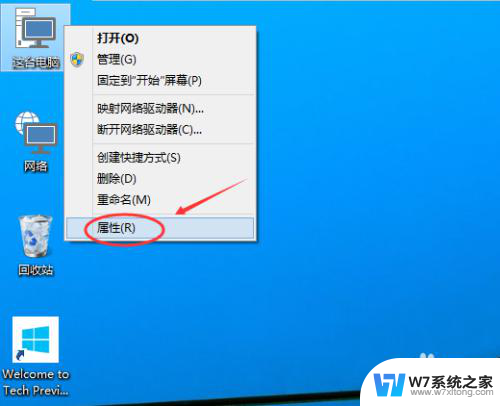 win10电脑的虚拟内存在哪里设置 Win10虚拟内存自定义设置
win10电脑的虚拟内存在哪里设置 Win10虚拟内存自定义设置2024-06-10
-
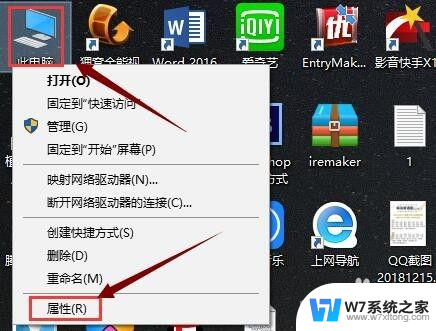 win10如何调整虚拟内存大小 Win10怎么设置虚拟内存大小
win10如何调整虚拟内存大小 Win10怎么设置虚拟内存大小2024-10-01
-
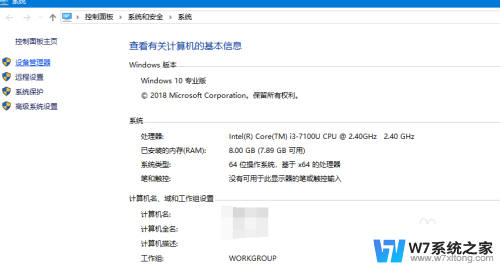 win10如何让某一文件夹内存变大 win10虚拟内存设置方法
win10如何让某一文件夹内存变大 win10虚拟内存设置方法2024-06-05
-
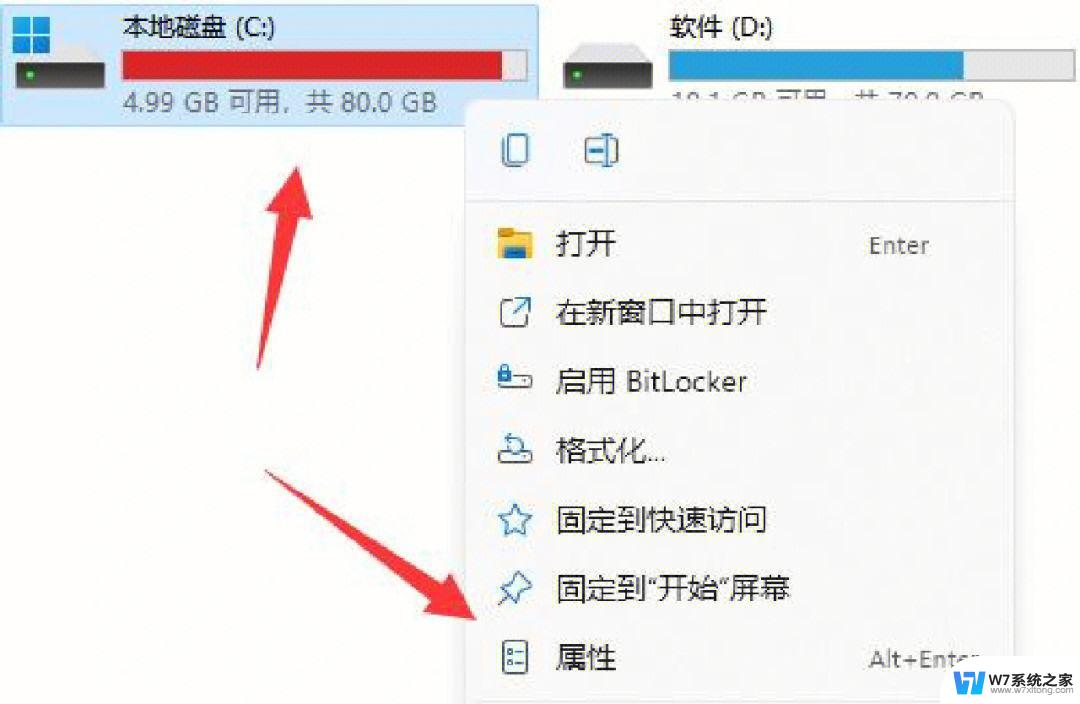 win10c盘虚拟内存可以删除吗 win10虚拟内存删除方法
win10c盘虚拟内存可以删除吗 win10虚拟内存删除方法2024-08-18
- win10电脑的虚拟键盘在哪 win10虚拟键盘在哪里打开
- 笔记本虚拟键盘快捷键 win10虚拟键盘打开方法
- win10磁盘管理显示无法连接虚拟磁盘服务 Win10虚拟磁盘服务无法启动怎么办
- windows更改新内容的保存位置 win10新内容的保存位置怎么改
- win10如何查看有几根内存 win10系统怎么查看电脑内存大小
- win10电脑8g内存够用吗 电脑运行内存8g是否够用
- win设置中文 Win10中文语言设置步骤
- 激活win10永久激活 win10永久激活方法2021
- win10蓝牙键盘怎么连接电脑 Windows10蓝牙键盘连接指南
- win10选择连接方式 win10电脑怎样更改网络连接设置
- windows10添加启动 电脑win10系统添加开机启动项的操作指南
- win10任务视图怎么使用 Win10任务视图如何使用
win10系统教程推荐
- 1 激活win10永久激活 win10永久激活方法2021
- 2 win10怎么调刷新频率 win10屏幕刷新率调节教程
- 3 切换桌面1桌面2快捷键 win10怎么快速切换桌面
- 4 新买电脑的激活win10密钥 如何找到本机Win10系统的激活码
- 5 win10蓝屏打不开 win10开机蓝屏无法进入系统怎么办
- 6 windows10怎么添加英文键盘 win10如何在任务栏添加英文键盘
- 7 win10修改msconfig无法开机 Win10修改msconfig后无法启动怎么办
- 8 程序字体大小怎么设置 Windows10如何调整桌面图标大小
- 9 电脑状态栏透明度怎么设置 win10系统任务栏透明度调整步骤
- 10 win10怎么进行系统还原 Win10系统怎么进行备份和还原